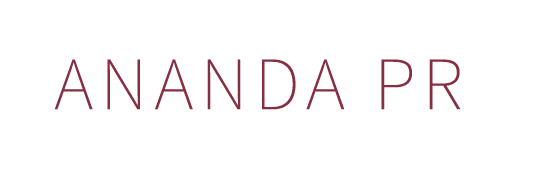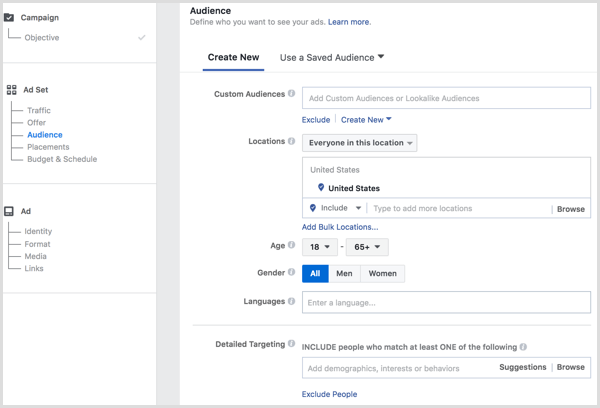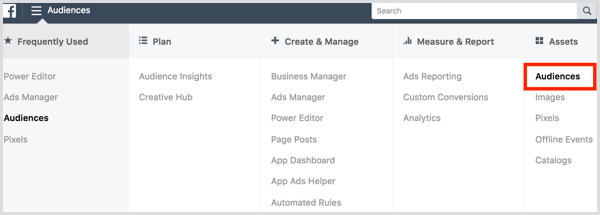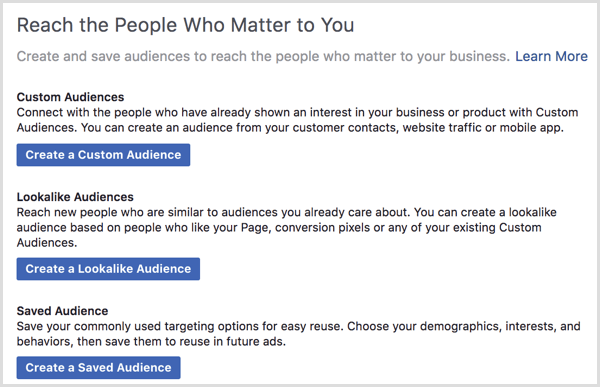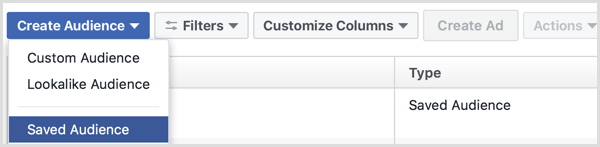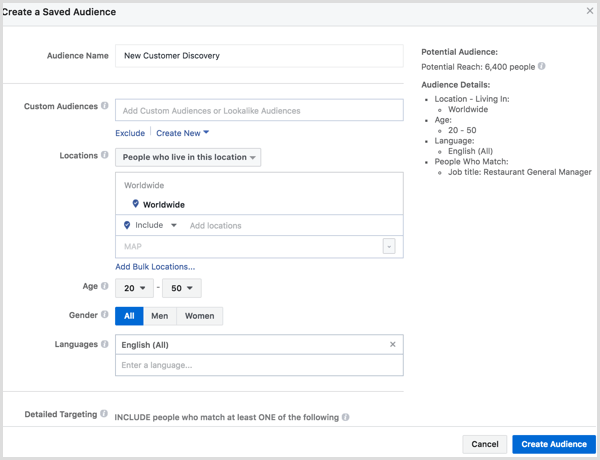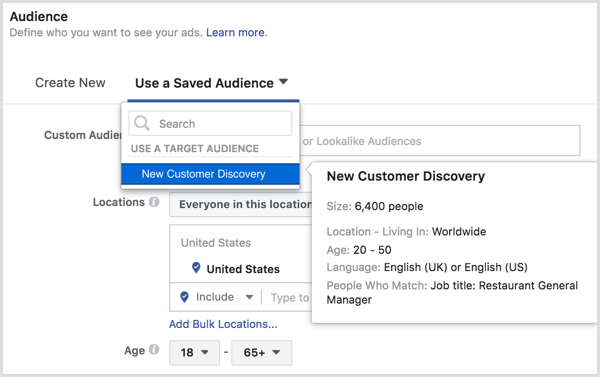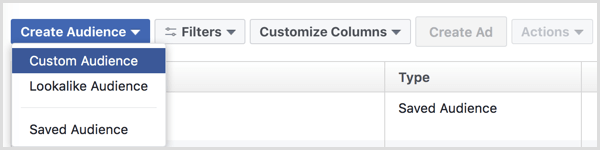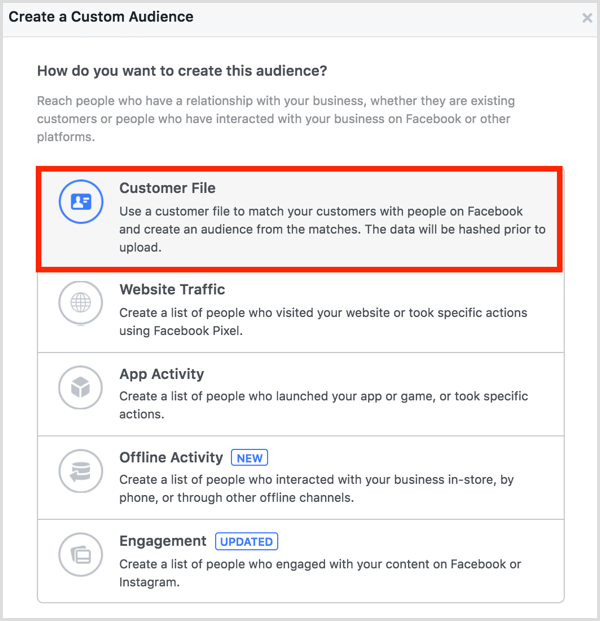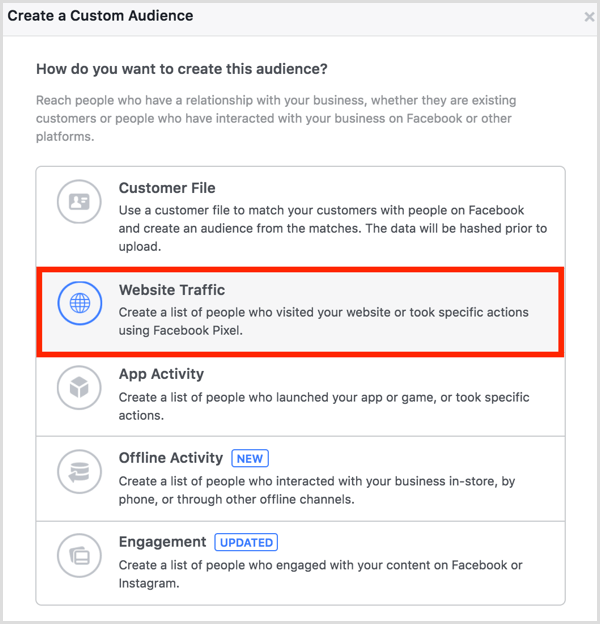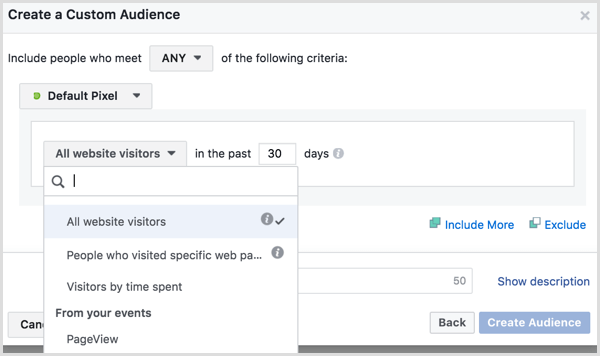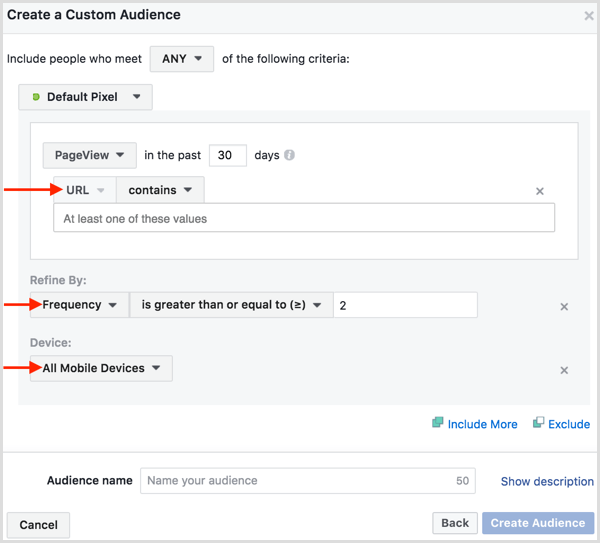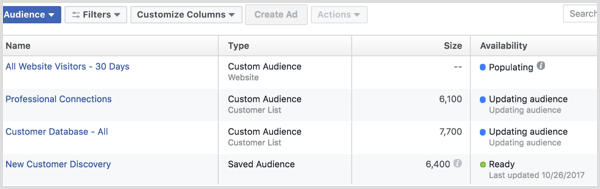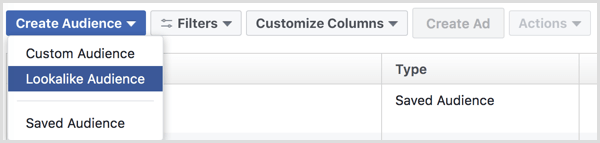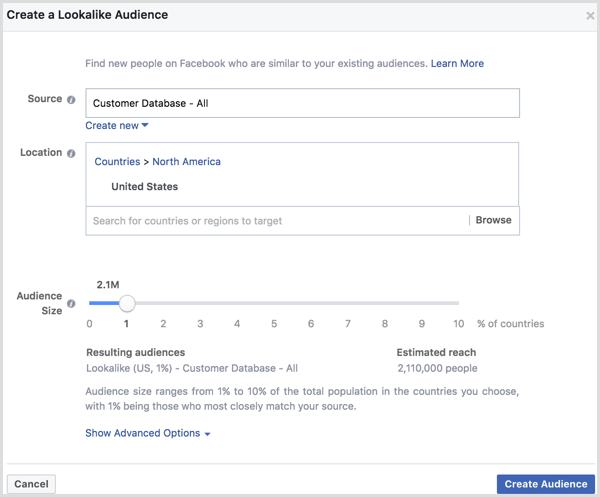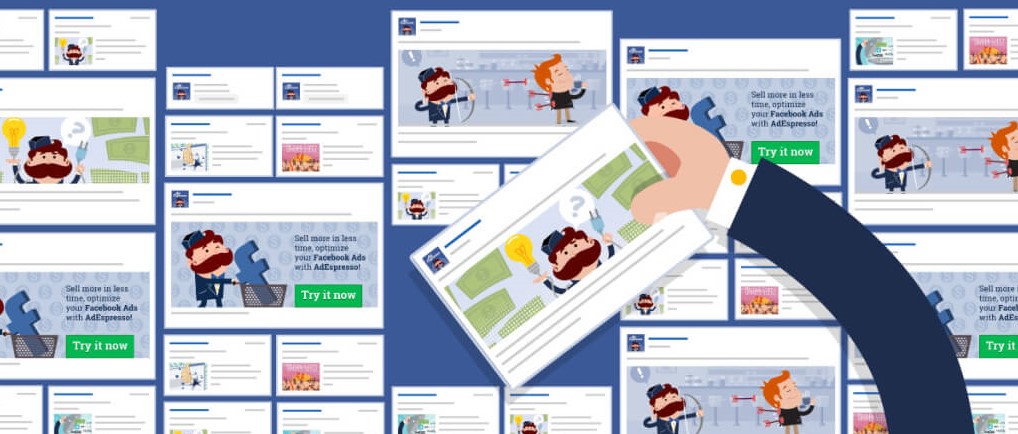
Cum să targetezi audiențe specializate cu Facebook ads
Vrei să îmbunătăţeşti returnarea investiţiei reclamelor Facebook şi campaniilor Instagram?
Te întrebi cum să ajungi la audienţe specializate prin reclamele targetate Facebook?
În acest articol vei învăţa cum să creezi patru audiențe-țintă rafinate pentru campaniile tale de Facebook şi de Instagram.
Cum să creezi segmente de public targetate în Facebook Ads Manager
Există două modalități de a crea segmente de public targetate pentru campaniile tale de anunțuri Facebook și Instagram în Ads Manager. Ai posibilitatea de a crea audiențe rapid, în timp ce creezi campanii publicitare în secțiunea Audience din setul de anunțuri.
Poți de asemenea să creezi audienţe accesând pagina Audiences a managerului de anunţuri. Dacă foloseşti Business Manager, vei descoperi pagina Audiences în aceeaşi locaţie.
Anumite segmente de public (cum ar fi cele create de vizitatorii site-ului tău și de lista de e-mailuri ale clienților) vor necesita mai mult timp de procesat decât altele, așadar este o idee bună să le creezi înainte de momentul în care ai nevoie de ele pentru campanie. Acest lucru va oferi Facebook-ului suficient timp pentru a crea publicul, astfel încât să fie gata când lansezi campania.
Iată cum să începi să creezi segmente de public personalizate, salvate și similare.
#1 Creează o audiență bazată pe demografia ideală
Cunoşti datele demografice ale clienților tai de top? Dacă da, poţi utiliza aceste informații pentru a crea un public salvat care să fie utilizat în campaniile tale Facebook și Instagram pentru a ajunge la persoanele care ar putea să îţi cumpere produsele sau serviciile.
Pentru a crea pentru prima dată un public salvat, dai click pe butonul Create a Saved Audience pe pagina Audiences.
Dacă ai mai creat audienţe în trecut, dă click pe Create Audience şi selectează Saved Audience din meniul derulant.
În pagina următoare vei vedea familiarele opţiunile de configurare a audientei pentru Facebook Ads Manager. Defineşte-ţi publicul în funcţie de locaţie, vârstă, sex, demografie, interese şi comportamente. Pe măsură ce efectuezi modificări, potenţialul tău de acoperire se va ajusta corespunzător. Când ai terminat, dă click pe Create Audience.
Acest public salvat va apărea acum pe pagina ta Audiences.
Atunci când configurezi targetarea audienței pentru o nouă campanie Instagram sau Facebook, vei găsi publicul salvat în fila Use a Saved Audience.
#2 Creează-ţi audiența personalizată din lista ta de e-mail
Prin intermediul publicului personalizat poţi crea segmente de public utilizând adresele de e-mail sau numerele de telefon ale clienţilor tăi. Poţi apoi să utilizezi aceste segmente de public pentru a direcționa anunțuri către clienții curenți sau poţi exclude aceste segmente de public pentru a direcționa anunțuri către persoane care nu au achiziționat încă de la tine.
Dacă aceasta este prima dată când creezi un public, dă click pe butonul Create a Custom Audience din pagina Audiences. Dacă ai mai creat publicuri în trecut, dă click pe Create Audience și selectează Custom Audience din meniul derulant.
În pagina următoare, alege fișierul Client pentru a utiliza lista ta de clienți să creezi acest segment de public.
Acum eşti gata să încarci sau să copiezi date din lista de clienți.
Vei vedea apoi progresul înregistrării datelor despre clienți. După ce toate rândurile de date au fost încărcate, vei primi o confirmare că Facebook Ads Manager îți procesează datele.
În funcție de platforma pe care o utilizezi pentru datele clienților, este recomandat să restrângi în continuare datele despre clienți pentru a crea segmente de public personalizate extrem de specifice, cum ar fi:
- Clienții noi
- Clienții care au achiziționat mai mult sau mai puțin decât o anumită sumă de produse sau servicii
- Clienții care au achiziționat anumite produse sau servicii
- Clienții care au efectuat sau nu o achiziție într-un anumit interval de timp
Reţine că publicul personalizat trebuie să se potrivească cel puţin pentru 1000 de utilizatori Facebook şi Instagram.
#3 Remarketarea vizitatorilor care realizează acţiuni specifice pe website-ul tău
Folosind pixelul și evenimentele Facebook, poţi să remarketezi vizitatorii care au finalizat acțiuni specifice pe website-ul tău.
Configurarea pixelului
Pentru a începe, trebuie să creezi un pixel Facebook pentru website-ul tău. În Ads Manager, selectează Pixels în coloana Assets, apoi dă click pe butonul verde Set Up Pixel sau pe butonul Create a Pixel pentru a configura pixelul. În acest moment vei obţine codul care trebuie adăugat pe website pentru a urmări utilizatorii Facebook şi Instagram care îţi vizitează site-ul.
Pentru a crea evenimente în jurul unor acţiuni specifice pe website-ul tău, selectează opriunea Manualy Install Yourself.
Prima secțiune îţi arată unde să adaugi codul pixelului pe site-ul tău.
Adăugarea urmăririi evenimentelor la un pixel existent
Dacă ai deja pixelul și vrei să adaugi urmărirea evenimentelor, dă click pe butonul Details de lângă pixel.
În ecranul următor, dă click pe butonul Set Up.
Acesta îţi permite să selectezi opțiunea Manually Install the Code Yourself, care te conduce la codul tău de pixeli și la zona în care îţi poţi configura evenimentele.
Creează un public personalizat bazat pe pixel
După ce îţi configurezi pixelul și urmărirea evenimentelor, îl poţi folosi pe acesta pentru a crea un public personalizat. Pentru a începe, dă click pe butonul Create Custom Audience de deasupra pixelului tău sau alege Create Audience şi Custom Audience pe pagina ta publică.
În pagina următoare alege Website Traffic.
Acum defineşte publicul tău personalizat pe baza activității site-ului web. Poţi include sau exclude oricare sau toți vizitatorii site-ului care îndeplinesc criteriile de vizitare a anumitor pagini, au petrecut o anumită perioadă de timp pe site-ul tău sau au finalizat evenimentele pe care le urmăreşti cu pixel-ul pentru o perioadă de până la 180 de zile.
Pentru vizitatorii site-ului web care au vizitat anumite pagini sau au finalizat evenimente specifice, poţi să rafinezi opțional audienţa, după adresă URL, după frecvență și după dispozitiv. După ce configurezi și denumeşti publicul tău personalizat, dă click pe Create Audience.
Când primești suficient trafic pe site-ul tău care se potrivește cu criteriile personalizate ale publicului tău, acesta este pregătit pentru utilizare împreună cu campaniile tale publicitare. Poți vedea starea publicului tău personalizat pe pagina ta publică.
#4 Definește audiențe similare pentru a ajunge la oameni noi
Odată ce ai creat anumite segmente de public personalizate, poți să configurezi segmente de public asemănătoare cu acele segmente de public pentru a ajunge la persoanele care au cea mai mare probabilitate de a finaliza obiectivul campaniei tale de anunțuri.
Pentru a crea un public atractiv, accesează paginata publică și alege Create Audience și Lookalike Audience.
În pagina următoare, selectează un public personalizat sau o pagină Facebook pentru a-ți crea o bază pentru publicul cu aspect similar. Acest lucru îți permite să creezi segmente de public asemănător cu publicul personalizat al clienților tăi, al persoanelor care au vizitat site-ul tău și al persoanelor care s-au implicat în pagina ta de pe Facebook sau în profilul de afaceri Instagram.
În concluzie
După cum poți vedea, Facebook Ads Manager îți permite să creezi segmente de public foarte bine direcționate pentru campaniile tale de anunțuri Facebook și Instagram.